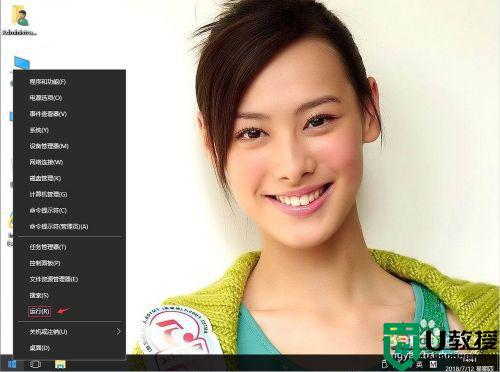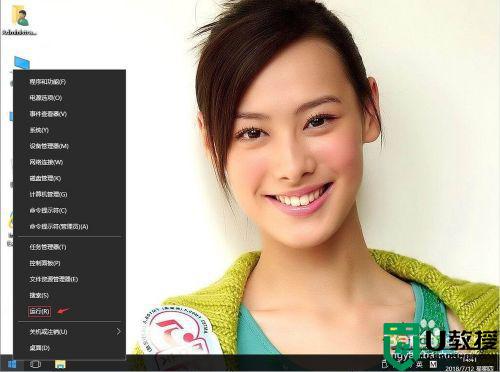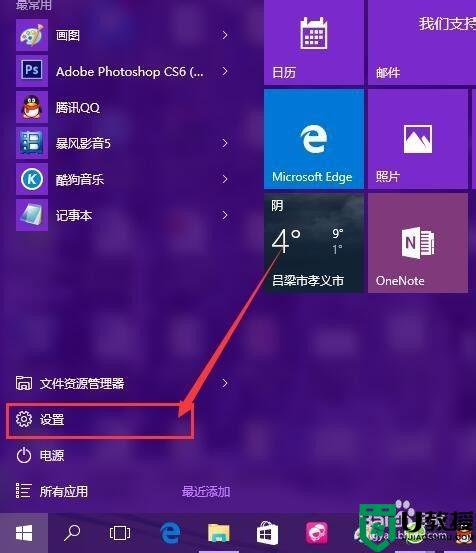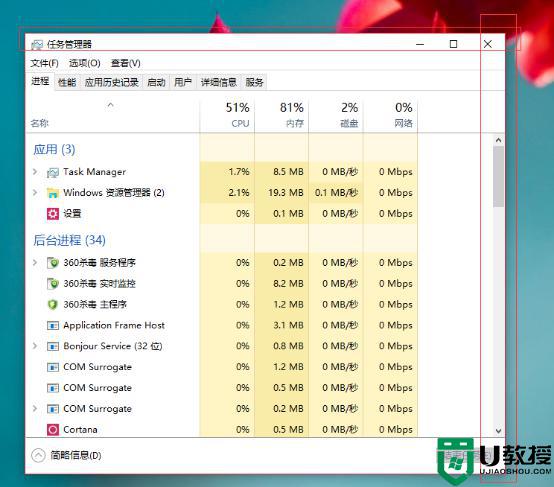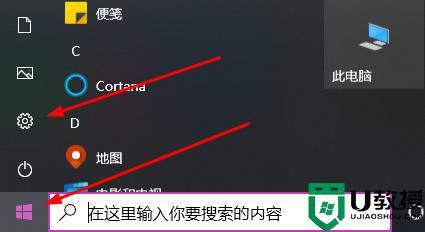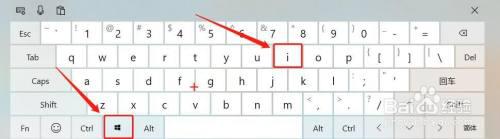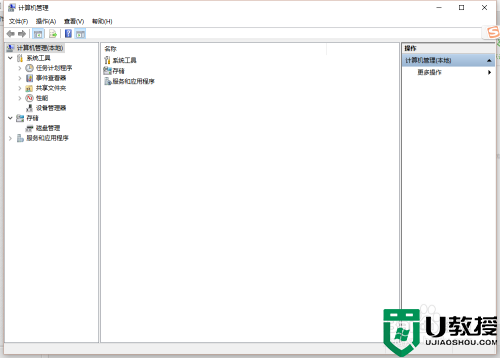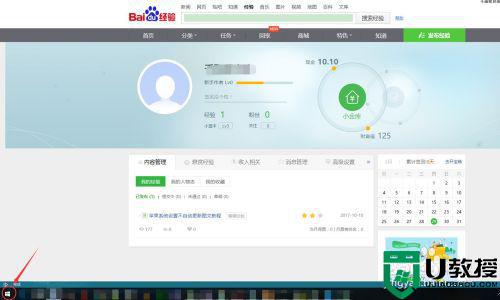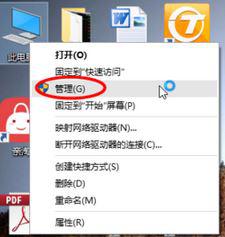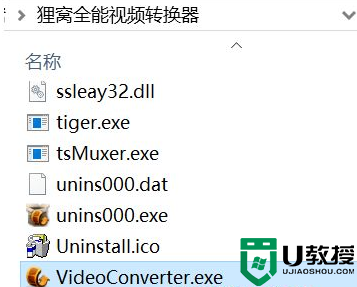win10边框大小怎么调整 win10如何调整窗口边框大小
时间:2021-12-31作者:xinxin
在win10镜像系统中大部分设置都是属于出厂前默认的,也完全符合用户的日常要求,然而最近有用户在启动新win10电脑的时候,却发现打开的文件窗口边框过于大,让人看起来很是不适应,对此win10边框大小怎么调整呢?接下来小编就来教大家win10调整窗口边框大小设置方法。
推荐下载:win10旗舰版下载
具体方法:
1、在win10系统桌面上,开始菜单。右键,运行。
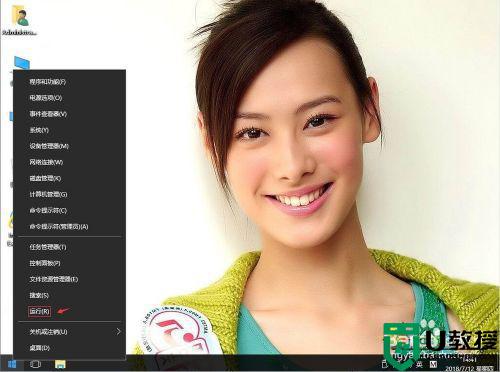
2、输入regedit,再确定。
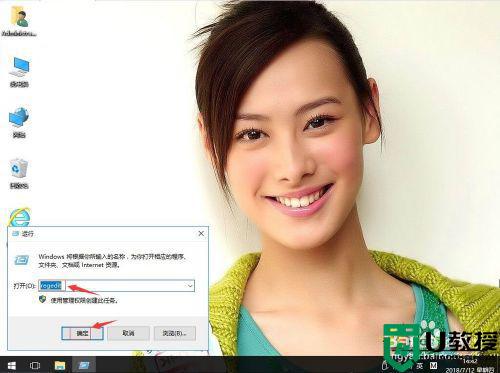
3、在注册表编辑器中展开定位HKEY_CURRENT_USERControl PanelDesktopWindowMetrics。在右侧找到PaddedBorderWidth。
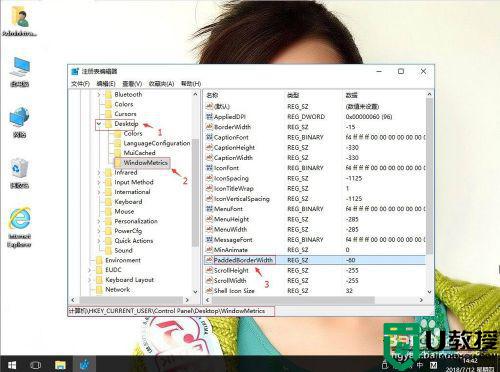
4、右键,修改。
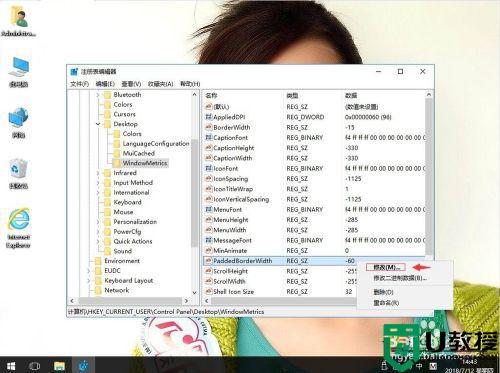
5、把数值数据改为0。再确定。电脑重启即可。
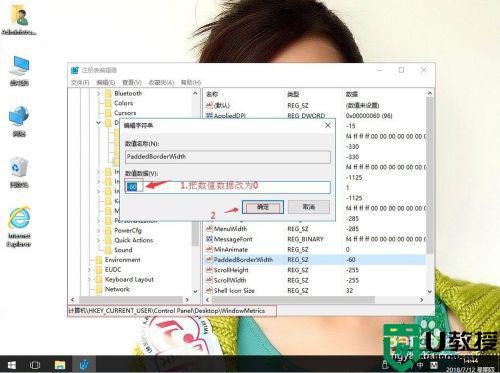
以上就是关于win10调整窗口边框大小设置方法了,有需要的用户就可以根据小编的步骤进行操作了,希望能够对大家有所帮助。